永劫无间FPS查看技巧,详细解析帧数显示方法与步骤
2025-02-02 10:47:12 来源:互联网
在《永劫无间》这款备受欢迎的游戏中,了解并监控帧率(FPS)对于玩家来说至关重要,帧率不仅影响游戏的流畅度,还能帮助玩家判断当前硬件的性能表现。《永劫无间》本身并没有内置显示FPS的功能,因此玩家需要通过其他方法来查看帧数,本文将详细介绍几种查看《永劫无间》FPS的方法,帮助玩家更好地掌握游戏性能。
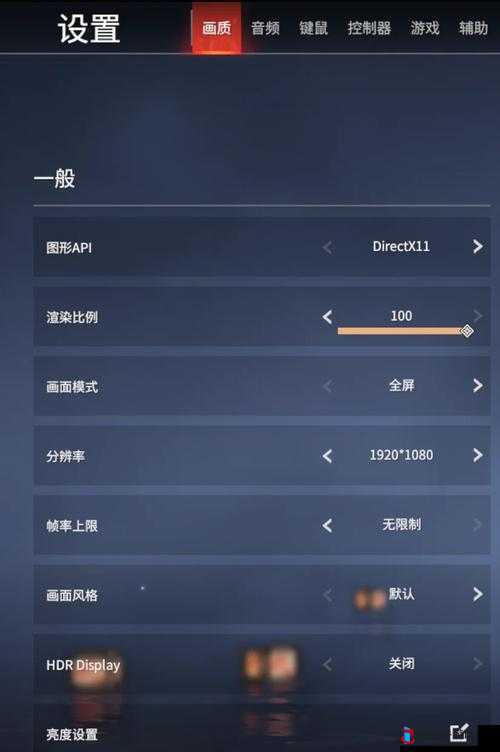
方法一:使用Steam的FPS显示功能
如果你是通过Steam平台运行《永劫无间》,那么可以利用Steam自带的FPS显示功能来查看帧数,具体步骤如下:
1、打开Steam设置:
启动Steam客户端,点击右上角的“Steam”菜单,选择“设置”。
2、选择“游戏中”选项:
在Steam设置窗口中,选择左侧的“游戏中”选项。
3、启用FPS显示:
在“游戏中”选项中,找到“游戏中帧数显示”一栏,将其设置为“显示”,你还可以选择帧数的显示位置,如左上角、右上角等。
4、进入游戏查看:
完成以上设置后,启动《永劫无间》,你应该能在游戏界面的指定位置看到白色的数字,这就是当前的FPS。
方法二:使用英伟达显卡的FPS显示功能
如果你使用的是英伟达显卡,那么可以通过英伟达显卡的FPS显示功能来查看帧数,具体步骤如下:
1、下载并安装NVIDIA GeForce Experience:
前往英伟达官网下载并安装“NVIDIA GeForce Experience”软件。
2、登录软件:
安装完成后,使用你的英伟达账号登录软件。
3、启用FPS计数器:
登录后,点击右上角的“小三角”图标,在弹出的新窗口中选择“小齿轮”图标,进入设置界面,在设置界面中,找到“覆盖”选项,并启用FPS计数器,你还可以设置FPS计数器的显示位置和颜色。
4、进入游戏查看:
完成以上设置后,启动《永劫无间》,你应该能在游戏界面的指定位置看到绿色的数字,这就是当前的FPS。
方法三:使用Windows自带的Xbox Game Bar
Windows 10及更高版本的操作系统自带了一个名为Xbox Game Bar的工具,可以用来查看游戏性能统计信息,包括FPS,具体步骤如下:
1、打开Xbox Game Bar:
在游戏中,按下“Win+G”组合键,即可快速打开Xbox Game Bar。
2、查看性能统计信息:
在Xbox Game Bar中,你可以看到当前游戏的性能统计信息,包括FPS、CPU使用率、内存占用等。
方法四:使用第三方软件
除了以上方法外,还可以使用一些第三方软件来查看《永劫无间》的FPS,这些软件通常具有更丰富的性能统计和优化功能。
游戏加加:这是一款专业的游戏性能监控软件,可以实时显示FPS、CPU使用率、内存占用等信息。
MSI Afterburner:这是一款显卡超频和监控软件,不仅可以用来超频显卡,还可以实时监控游戏的FPS、显卡温度等信息。
注意事项
1、硬件性能:不同的硬件配置会影响游戏的FPS,如果你的硬件配置较低,可能会导致FPS较低,影响游戏体验。
2、游戏设置:调整游戏的画质和分辨率也会影响FPS,降低画质和分辨率可以提高FPS,但可能会牺牲一些游戏细节。
3、驱动更新:确保你的显卡驱动是最新的,因为驱动更新通常会带来性能优化和修复一些已知问题。
相关问题解答
问题:如何通过快捷键快速查看《永劫无间》的FPS?
解答:如果你使用的是Windows 10或更高版本的操作系统,可以通过按下“Win+G”组合键快速打开Xbox Game Bar,其中包含了当前游戏的性能统计信息,包括FPS,如果你使用的是英伟达显卡,并且已经安装了NVIDIA GeForce Experience软件,那么可以通过按下“Alt+F12”组合键快速打开FPS计数器,不过需要注意的是,不同的软件和硬件可能有不同的快捷键设置,具体请参考相关软件的官方文档或说明。
通过以上方法,你可以轻松查看《永劫无间》的FPS,从而更好地了解游戏性能和硬件表现,希望这些方法能帮助你提升游戏体验,享受更加流畅和精彩的游戏时光。
